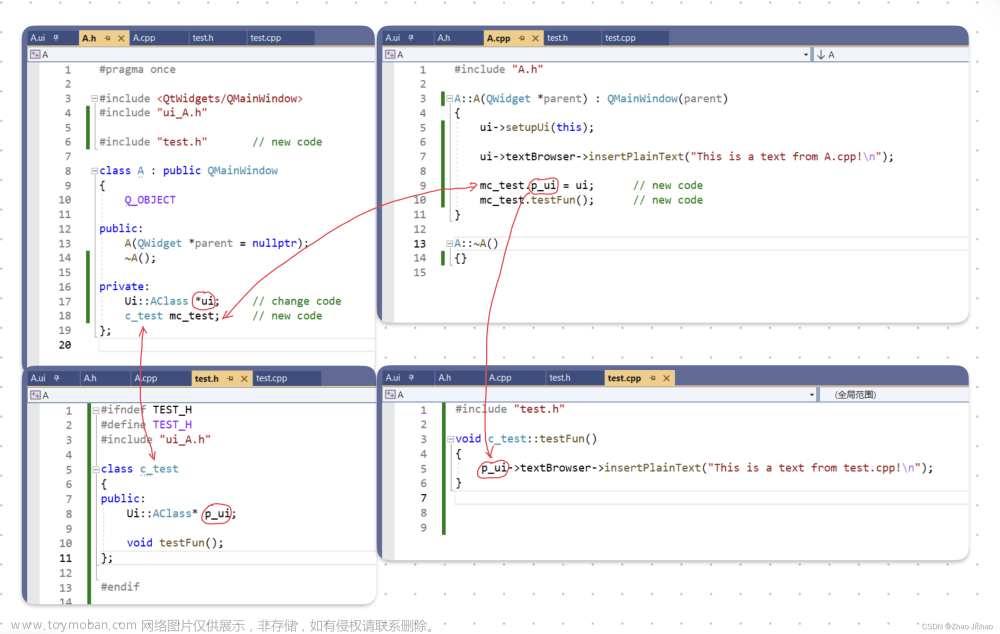1、ui部分:
闪烁效果很简单,用hide和show函数即可,使用一个定时器刷新。
拖动label和button到界面中,设置好label的颜色,颜色可以直接在ui中改变样式表。
2、头文件文章来源:https://www.toymoban.com/news/detail-516056.html
#ifndef MAINWINDOW_H
#define MAINWINDOW_H
#include <QMainWindow>
#include <QTimer>
namespace Ui {
class MainWindow;
}
class MainWindow : public QMainWindow
{
Q_OBJECT
public:
explicit MainWindow(QWidget *parent = 0);
~MainWindow();
private slots:
void slotTimeout();
void on_pushButton_clicked();
void on_pushButton_2_clicked();
private:
Ui::MainWindow *ui;
QTimer *timer;
};
#endif // MAINWINDOW_H
3、cpp代码文章来源地址https://www.toymoban.com/news/detail-516056.html
#include "mainwindow.h"
#include "ui_mainwindow.h"
#include <QDebug>
MainWindow::MainWindow(QWidget *parent) :
QMainWindow(parent),
ui(new Ui::MainWindow),
timer(new QTimer(this))
{
ui->setupUi(this);
connect(timer, &QTimer::timeout, this, &MainWindow::slotTimeout);
}
MainWindow::~MainWindow()
{
delete ui;
}
void MainWindow::slotTimeout()
{
//判断是否隐藏
if (ui->label->isHidden())
{
ui->label->show(); //显示
}
else
{
ui->label->hide(); //隐藏
}
}
void MainWindow::on_pushButton_clicked()
{
timer->start(100); //定时器开始
}
void MainWindow::on_pushButton_2_clicked()
{
timer->stop(); //定时器停止
ui->label->show(); //停止后再显示出来
}到了这里,关于Qt实现控件闪烁的文章就介绍完了。如果您还想了解更多内容,请在右上角搜索TOY模板网以前的文章或继续浏览下面的相关文章,希望大家以后多多支持TOY模板网!